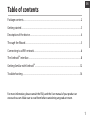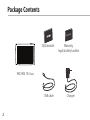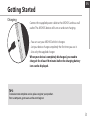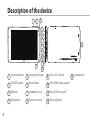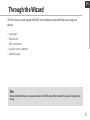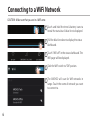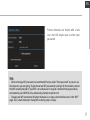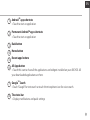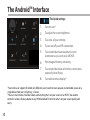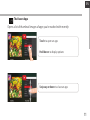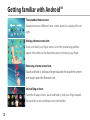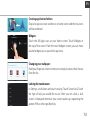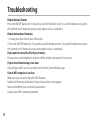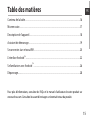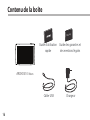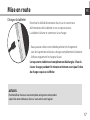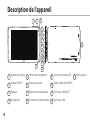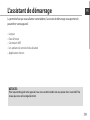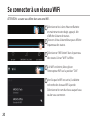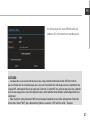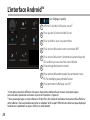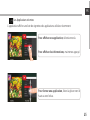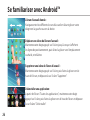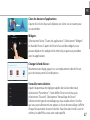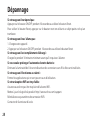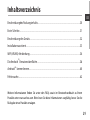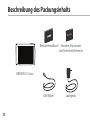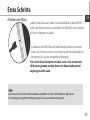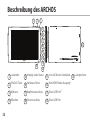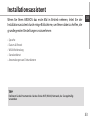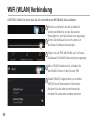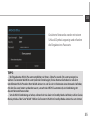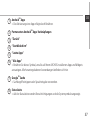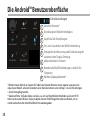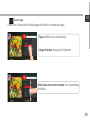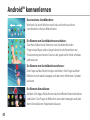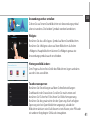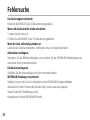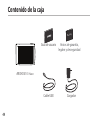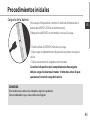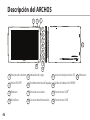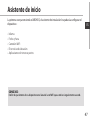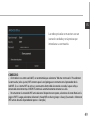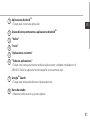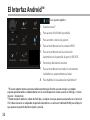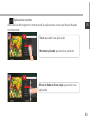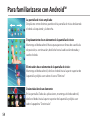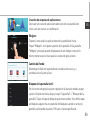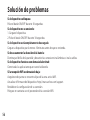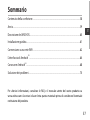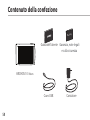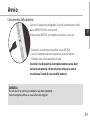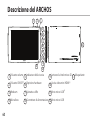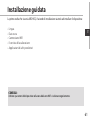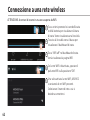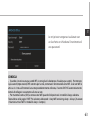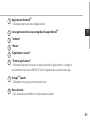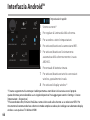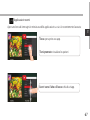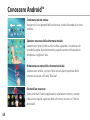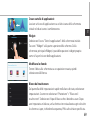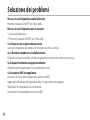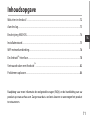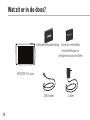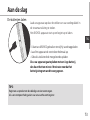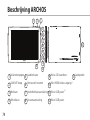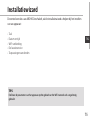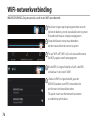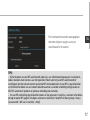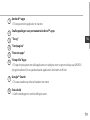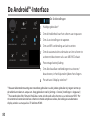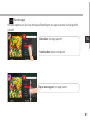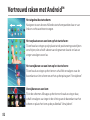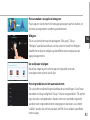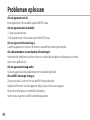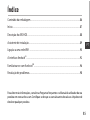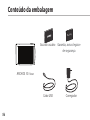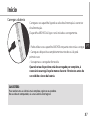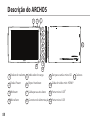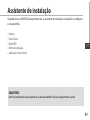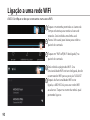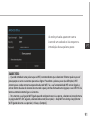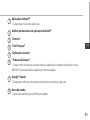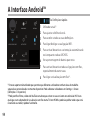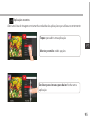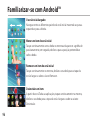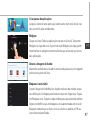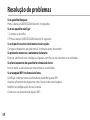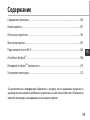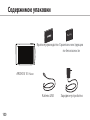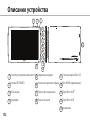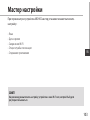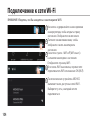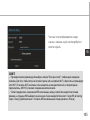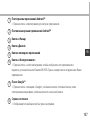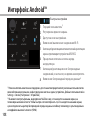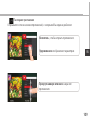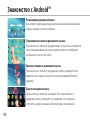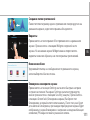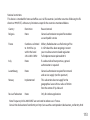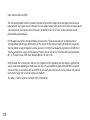Archos 101 Neon Manuale del proprietario
- Categoria
- Compresse
- Tipo
- Manuale del proprietario
La pagina si sta caricando...
La pagina si sta caricando...
La pagina si sta caricando...

4
5
6
8
7
9
10
11
3
2
1
4
12
13
Description of the device
Volume buttons
ON/OFF button
Webcam
Microphone
Charging indicator
Reset button
Headphone jack
Power connector
Micro-SD card slot
Mini-HDMI video output
(1)
Micro-USB host port
(2)
Micro-USB port
1
2
3
4
5
6
7
8
9
10
11
12
Loudspeakers
13
La pagina si sta caricando...
La pagina si sta caricando...
La pagina si sta caricando...
La pagina si sta caricando...
La pagina si sta caricando...
La pagina si sta caricando...
La pagina si sta caricando...
La pagina si sta caricando...
La pagina si sta caricando...
La pagina si sta caricando...
La pagina si sta caricando...
La pagina si sta caricando...
La pagina si sta caricando...
La pagina si sta caricando...
La pagina si sta caricando...
La pagina si sta caricando...
La pagina si sta caricando...

22
6
2
5
3
2
1
4
8
7
L’interface Android
TM
La pagina si sta caricando...
La pagina si sta caricando...
La pagina si sta caricando...
La pagina si sta caricando...
La pagina si sta caricando...
La pagina si sta caricando...
La pagina si sta caricando...
La pagina si sta caricando...
La pagina si sta caricando...
La pagina si sta caricando...
La pagina si sta caricando...
La pagina si sta caricando...
La pagina si sta caricando...
La pagina si sta caricando...
La pagina si sta caricando...
La pagina si sta caricando...
La pagina si sta caricando...
La pagina si sta caricando...
La pagina si sta caricando...
La pagina si sta caricando...
La pagina si sta caricando...
La pagina si sta caricando...
La pagina si sta caricando...
La pagina si sta caricando...
La pagina si sta caricando...
La pagina si sta caricando...
La pagina si sta caricando...
La pagina si sta caricando...
La pagina si sta caricando...
La pagina si sta caricando...
La pagina si sta caricando...
La pagina si sta caricando...
La pagina si sta caricando...
La pagina si sta caricando...

57
IT
Sommario
Per ulteriori informazioni, consultare le FAQ e il manuale utente del vostro prodotto su
www.archos.com. Accertarsi di aver letto questo materiale prima di considerare l’eventuale
restituzione del prodotto.
Contenuto della confezione............................................................................................................
Avvio........................................................................................................................................................
Descrizione del ARCHOS...................................................................................................................
Installazione guidata..........................................................................................................................
Connessione a una rete WiFi ...........................................................................................................
L’interfaccia di Android
TM
.....................................................................................................................
Conoscere Android
TM
...........................................................................................................................
Soluzione dei problemi.....................................................................................................................
58
59
60
61
62
64
68
70

58
Warranty
Warranty
Contenuto della confezione
Cavo USB Caricatore
Guida dell’utente Garanzia, note legali
e sulla sicurezza
ARCHOS 10
1 Neon

59
IT
Avvio
Caricamento della batteria
Caricare il dispositivo collegando il cavo di alimentazione nella
porta ARCHOS (USB o accensione).
Il dispositivo ARCHOS si accenderà e inizierà a ricaricarsi.
- Durante il caricamento è possibile usare ARCHOS.
- Caricare completamente il dispositivo al primo utilizzo.
- Utilizzare solo il caricabatteria incluso.
Quando il tuo dispositivo è completamente scarico, devi
caricarlo per almeno 10 minuti prima che possa essere
visualizzata l’icona di ricarica della batteria.
CONSIGLI:
Per ricevere un’assistenza più completa, registrare il prodotto.
Con un computer, andare su www.archos.com/register.

60
5
6
8
7
9
10
11
3
2
1
4
12
13
Descrizione del ARCHOS
Pulsante volume
Pulsante ON/OFF
Webcam
Microfono
Indicatore della ricarica
Ripristino hardware
Spinotto cue
Connettore di alimentazione
Lettore di schede micro SD
Uscita video mini HDMI
(1)
Porta micro-USB
(2)
Porta micro-USB
1
2
3
4
5
6
7
8
9
10
11
12
Altoparlante
13

61
IT
Installazione guidata
CONSIGLI:
Definire i parametri del dispositivo nella zona della rete WiFi si utilizzano regolarmente.
La prima volta che si avvia ARCHOS, il wizard di installazione aiuterà ad installare il dispositivo :
- Lingua
- Data e ora
- Connessione WiFi
- Il servizio di localizzazione
- Applicazioni di altri produttori
Altoparlante

62
1
2
3
4
5
Connessione a una rete wireless
ATTENZIONE: Accertarsi di essere in una zona coperta da WiFi.
Tocca e tieni premute le icone dell’orario
e della batteria per visualizzare la barra
di stato. Viene visualizzata una linea blu.
Trascina la linea blu verso il basso per
visualizzare il dashboard di stato.
Tocca “WiFi o” nel dashboard di stato.
Verrà visualizzata la pagina WiFi.
Se la rete WiFi è disattivata, spostare il
pulsante WiFi sulla posizione “ON”.
Una volta attivata la rete WiFi, ARCHOS
scansionerà le reti WiFi presenti.
Selezionare il nome di rete a cui si
desidera connettersi.

63
IT
CONSIGLI:
- Quando si inserisce una password WiFi, si consiglia di selezionare «Visualizza password» . Per ottenere
la password (impostazioni) WiFi corretta per la rete, contattare il fornitore della rete WiFi. Se la rete WiFi è
attiva e ci si trova all’interno di una rete precedentemente utilizzata, il vostro ARCHOS automaticamente
tenterà di collegarsi nuovamente alla stessa rete.
- Per mantenere attiva (ON) la connessione WiFi quando il dispositivo è in modalità sleep, seleziona
l’icona Menu nella pagina “WiFi”. Poi seleziona Advanced > Keep WiFi on during sleep > Always [Avanzate
> Mantieni attivo il WiFi in modalità sleep > Sempre].
Le reti private vengono visualizzate con
un lucchetto e richiedono l’inserimento di
una password.

64
6
2
5
3
2
1
4
8
7
Interfaccia Android
TM

65
IT
Applicazioni Android
TM
> Selezionare per avviare un’applicazione.
Icone permanenti di accesso rapido alle app Android
TM
“Indietro”
“Home”
“Applicazioni recenti”
"Tutte le applicazioni"
> Selezionare questa icona per visualizzare tutte le applicazioni e i widget si
accenderanno sul vostro ARCHOS. Tutte le applicazioni scaricate sono qui.
Google
TM
Search
> Selezionare la ricerca per testo o per voce.
Barra di stato
> Che visualizza le notiche e le impostazioni rapide.
1
2
3
4
5
6
7
8

66
1
2
4 6
7 9
3
5
8
8
Interfaccia Android
TM
Impostazioni rapide
Per attivare/disattivare le notiche in arrivo.
1
Utente corrente
(1)
2
Per regolare la luminosità dello schermo.
3
Per accedere a tutte le impostazioni.
4
Per attivare/disattivare la connessione WiFi.
5
Per attivare/disattivare l’orientamento
automatico dello schermo mentre si ruota
ARCHOS .
6
Percentuale di batteria rimasta
7
Per attivare/disattivare tutte le connessioni
wireless, specialmente in volo.
8
Per attivare il display wireless
(2)
(1)
Il nuovo supporto multi-utente per i tablet permette a utenti diversi di avere ciascuno il proprio
spazio distinto e personalizzabile su un singolo dispositivo. Puoi aggiungere utenti in Settings > Device
[Impostazioni > Dispositivo].
(2)
Puoi condividere film, filmati di YouTube e tutto ciò che vedi sullo schermo su un televisore HDTV. Per
ritrasmettere il contenuto del tuo schermo in modo semplice e veloce, devi collegare un adattatore display
wireless a una qualsiasi TV abilitata HDMI

67
IT
Impostazioni rapide
Applicazioni recenti
Tocca: per aprire una app.
Tieni premuto: visualizza le opzioni
Scorri verso l’alto o il basso: chiudi un’app.
Apre un elenco di immagini in miniatura delle applicazioni su cui si è recentemente lavorato:

68
Conoscere Android
TM
Schermata iniziale estesa:
Navigare tra i vari pannelli della schermata iniziale sorando da sinistra
o destra.
Spostare una voce della schermata iniziale:
Selezionare e tenere il dito su di essa no a quando si visualizzano le
linee della griglia di posizionamento, quindi scorrere nella posizione
desiderata e togliere il dito.
Rimuovere una voce della schermata iniziale:
Selezionare e tenerla, scorrere il dito verso la parte superiore dello
schermo e lasciare sull’icona "Rimuovi".
Disinstallare una voce:
Dalle schermate Tutte le applicazioni, selezionare e tenere, scorrere
il dito verso la parte superiore dello schermo e lasciare su "Cestino
disinstalla".

69
IT
Creare cartelle di applicazioni:
Lasciare un’icona di applicazione su un’altra icona della schermata
iniziale e le due icone si combineranno.
Widget:
Selezionare l’icona "Tutte le applicazioni" della schermata iniziale.
Toccare i "Widget" sulla parte superiore dello schermo. Dalla
schermata principale Widget, è possibile spostare i widget proprio
come si fa per le icone delle applicazioni.
Modicare lo sfondo:
Tenere il dito sulla schermata su una posizione vuota, quindi
selezionare dall’elenco.
Blocco del touchscreen:
Dal pannello delle impostazioni rapide nella barra di stato, selezionare
impostazioni. Scorrere e selezionare "Protezione" > "Bloccare il
touchscreen". Selezionare il tipo di blocco che si desidera usare. Dopo
aver impostato un blocco, un lucchetto viene visualizzato ogni volta che
lo schermo si apre, richiedendo sequenza, PIN o altra chiave specicata.

70
Soluzione dei problemi
Nel caso in cui il dispositivo sembri bloccato:
Premere il pulsante ON/OFF per 10 secondi.
Nel caso in cui il dispositivo non si accenda:
1. Caricare il dispositivo.
2. Premere il pulsante ON/OFF per 10 secondi.
Se il dispositivo è completamente scarica
Caricare il dispositivo per almeno 10 minuti prima che si accenda.
Se si desidera estendere la vita della batteria:
Diminuire la luminosità dello schermo e spegnere le connessioni wireless non in uso.
Se il dispositivo funziona troppo lentamente:
Chiudere tutte le applicazioni non attualmente in uso.
Se la ricezione WiFi è troppo lenta:
Accertarsi di non essere troppo lontani dal punto WiFi.
Aggiornare il rmware del dispositivo: http://www.archos.com/support.
Ripristinare le impostazioni di connessione.
Contattare il fornitore della connessione WiFi.
La pagina si sta caricando...
La pagina si sta caricando...
La pagina si sta caricando...

74
5
6
8
7
9
10
11
3
2
1
4
12
13
Beschrijving ARCHOS
Volumeknoppen
AAN/UIT-knop
Webcam
Microfoon
Laadindicator
Het toestel resetten
Hoofdtelefoonaansluiting
Stroomaansluiting
Micro-SD-kaartlezer
Mini-HDMI-video-uitgang
(1)
Micro USB-poort
(2)
Micro USB-poort
1
2
3
4
5
6
7
8
9
10
11
12
Luidspreker
13
La pagina si sta caricando...
La pagina si sta caricando...
La pagina si sta caricando...
La pagina si sta caricando...
La pagina si sta caricando...
La pagina si sta caricando...
La pagina si sta caricando...
La pagina si sta caricando...
La pagina si sta caricando...
La pagina si sta caricando...
La pagina si sta caricando...
La pagina si sta caricando...
La pagina si sta caricando...
La pagina si sta caricando...
La pagina si sta caricando...
La pagina si sta caricando...
La pagina si sta caricando...
La pagina si sta caricando...
La pagina si sta caricando...
La pagina si sta caricando...
La pagina si sta caricando...
La pagina si sta caricando...
La pagina si sta caricando...
La pagina si sta caricando...
La pagina si sta caricando...
La pagina si sta caricando...
La pagina si sta caricando...
La pagina si sta caricando...
La pagina si sta caricando...
La pagina si sta caricando...
La pagina si sta caricando...
La pagina si sta caricando...
La pagina si sta caricando...
La pagina si sta caricando...
La pagina si sta caricando...
La pagina si sta caricando...
La pagina si sta caricando...
La pagina si sta caricando...
La pagina si sta caricando...
La pagina si sta caricando...
-
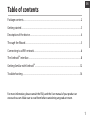 1
1
-
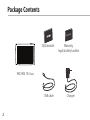 2
2
-
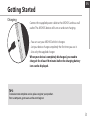 3
3
-
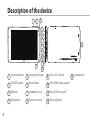 4
4
-
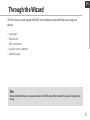 5
5
-
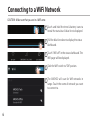 6
6
-
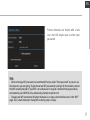 7
7
-
 8
8
-
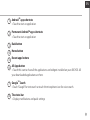 9
9
-
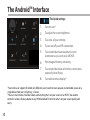 10
10
-
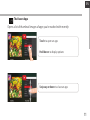 11
11
-
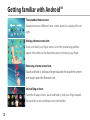 12
12
-
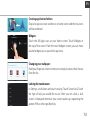 13
13
-
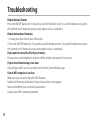 14
14
-
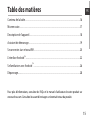 15
15
-
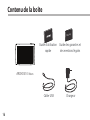 16
16
-
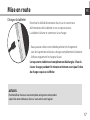 17
17
-
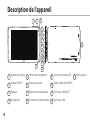 18
18
-
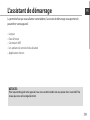 19
19
-
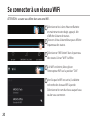 20
20
-
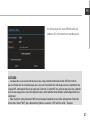 21
21
-
 22
22
-
 23
23
-
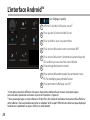 24
24
-
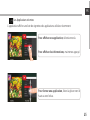 25
25
-
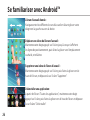 26
26
-
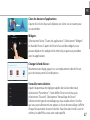 27
27
-
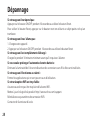 28
28
-
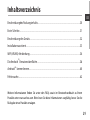 29
29
-
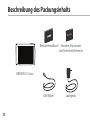 30
30
-
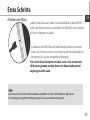 31
31
-
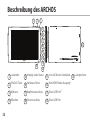 32
32
-
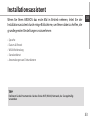 33
33
-
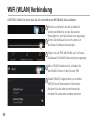 34
34
-
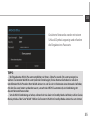 35
35
-
 36
36
-
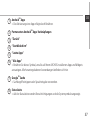 37
37
-
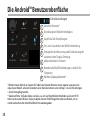 38
38
-
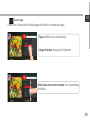 39
39
-
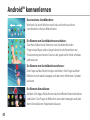 40
40
-
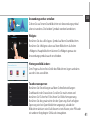 41
41
-
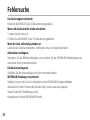 42
42
-
 43
43
-
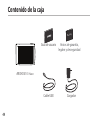 44
44
-
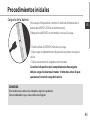 45
45
-
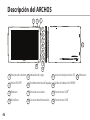 46
46
-
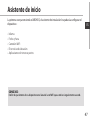 47
47
-
 48
48
-
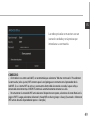 49
49
-
 50
50
-
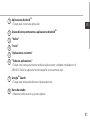 51
51
-
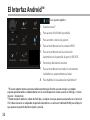 52
52
-
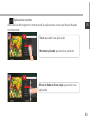 53
53
-
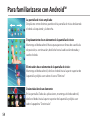 54
54
-
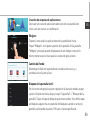 55
55
-
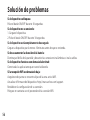 56
56
-
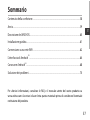 57
57
-
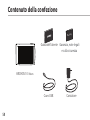 58
58
-
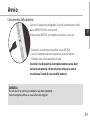 59
59
-
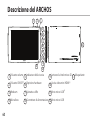 60
60
-
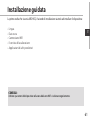 61
61
-
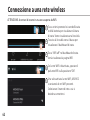 62
62
-
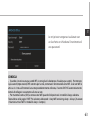 63
63
-
 64
64
-
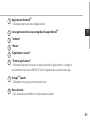 65
65
-
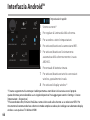 66
66
-
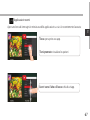 67
67
-
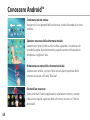 68
68
-
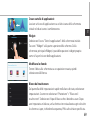 69
69
-
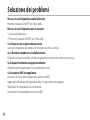 70
70
-
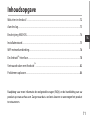 71
71
-
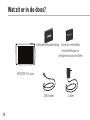 72
72
-
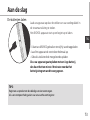 73
73
-
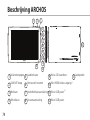 74
74
-
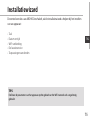 75
75
-
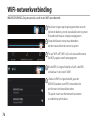 76
76
-
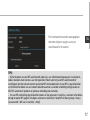 77
77
-
 78
78
-
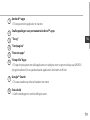 79
79
-
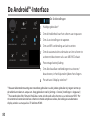 80
80
-
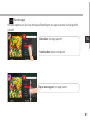 81
81
-
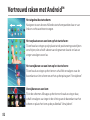 82
82
-
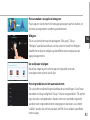 83
83
-
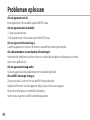 84
84
-
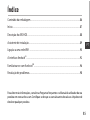 85
85
-
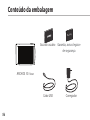 86
86
-
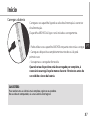 87
87
-
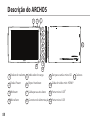 88
88
-
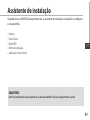 89
89
-
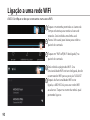 90
90
-
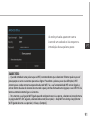 91
91
-
 92
92
-
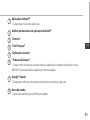 93
93
-
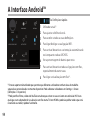 94
94
-
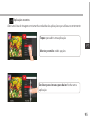 95
95
-
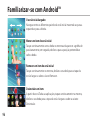 96
96
-
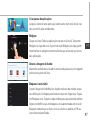 97
97
-
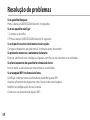 98
98
-
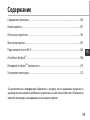 99
99
-
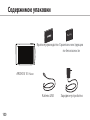 100
100
-
 101
101
-
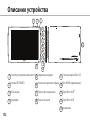 102
102
-
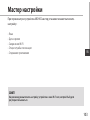 103
103
-
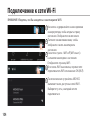 104
104
-
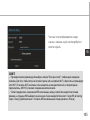 105
105
-
 106
106
-
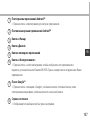 107
107
-
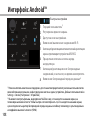 108
108
-
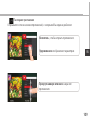 109
109
-
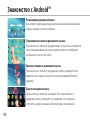 110
110
-
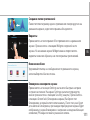 111
111
-
 112
112
-
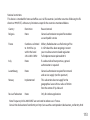 113
113
-
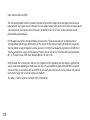 114
114
Archos 101 Neon Manuale del proprietario
- Categoria
- Compresse
- Tipo
- Manuale del proprietario
in altre lingue
- English: Archos 101 Neon Owner's manual
- français: Archos 101 Neon Le manuel du propriétaire
- español: Archos 101 Neon El manual del propietario
- Deutsch: Archos 101 Neon Bedienungsanleitung
- русский: Archos 101 Neon Инструкция по применению
- Nederlands: Archos 101 Neon de handleiding
- português: Archos 101 Neon Manual do proprietário
Documenti correlati
-
Archos 70 Cobalt Manuale del proprietario
-
Archos 97b Titanium Manuale del proprietario
-
Archos 101 XS 16 GO Manuale utente
-
Archos Platinium Series User 101 XS 16 GO Manuale utente
-
Archos 101XS Manuale utente
-
Archos XS 97 Manuale utente
-
Archos Carbon 80 Guida utente
-
Archos 80 Carbon Manuale del proprietario